 “栅格转要素”工具将栅格转换为要素。
“栅格转要素”工具将栅格转换为要素。
工作流示意图
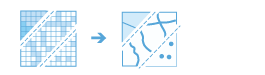
示例
可以将描述土地利用的栅格转换为面要素,以进行进一步分析。
用法说明
可将栅格转换为点、线或面要素。
下表列出了此工具的参数:
| 参数 | 说明 |
|---|---|
选择要转换的栅格图层 | 将转换为要素图层的输入栅格。 |
选择字段 | 用于指定转换值的字段。 该值可以是整数值或文本值。 包含浮点值的字段仅限向点数据集输出时使用。 默认为 Value 字段,其中包含每个栅格像元中的值。 |
选择输出类型 | 指定输出类型。
|
简化线或面 | 指定是否将简化(平滑)线或面。 使线拥有最少线段数,同时尽可能接近原始栅格像元边,这就是平滑的实现方式。
仅当输出类型为线或面时,才支持此参数。 |
创建多部件要素 | 指定输出面是由单部分要素还是多部分要素组成。
仅当输出类型为面时,才支持此参数。 |
每个面要素的最大折点数 | 用于将面细分为更小的面的折点限制。 如果留空,则输出面不会被分割。 这是默认设置。 仅当输出类型为面时,才支持此参数。 |
结果图层名称 | 将在我的内容中创建并添加到地图中的图层的名称。 默认名称基于工具名称以及输入图层名称。 如果该名称的图层已存在,则系统将提示您提供其他名称。 您可以使用将结果保存在下拉框指定我的内容中的文件夹名称,结果将保存到该文件夹中。 |
环境
- 输出坐标系 - 指定输出图层的坐标系。
- 范围 - 指定要用于分析的区域。
- 捕捉栅格 - 调整输出的范围,使其与指定的捕捉栅格图层的像元对齐方式相匹配。
类似工具
“栅格转要素”工具将栅格转换为要素。 其他工具或许在解决类似问题时十分有用。
Map Viewer 分析工具
使用要素转栅格工具将要素转换为栅格。
ArcGIS Pro 分析工具
栅格转点、栅格转折线或栅格转面地理处理工具在转换工具箱中受支持。
栅格转要素工具在 Raster Analysis 工具箱中受支持。
ArcGIS Enterprise 开发者资源
如果您正在使用 ArcGIS REST API,则请使用 Raster to Feature 任务。
如果您正在使用 ArcGIS API for Python,则请使用来自 arcgis.raster.analytics 模块的 convert_raster_to_feature  。
。